כלום איך הטלפונים הסלולריים היו מבוססי טקסט מיידייםתקשורת בכל מקום, הופעתם של סמארטפונים, הזמינות הרחבה של אינטרנט סלולרי ושירותים כמו WhatsApp הפכו אותה לחינמית. עם זאת, יישומי העברת הודעות מרובים יכולים להיות כאב לניהול, ובנוסף ככל שאפליקציות רבות יותר אתה מפעיל, כך הם עתידים לצרוך יותר משאבי מערכת, במיוחד עם אפליקציות שעובדות ברקע. זכור את הימים שבהם MSN, Yahoo! ו- AOL Messengers היו כל הזעם, ואפליקציות IM מרובות-פרוטוקול כמו Pidgin, Digsby ו- Trillian היו פופולריות ביותר מכיוון שתמכו בכל השירותים הללו ועוד בחבילה אחת? דיסה שואפת לעשות את אותו הדבר עם שירותי ההודעות הניידות המודרניות המבוססות על מספר טלפון. כרגע באלפא, זה מתחיל ב- SMS ו- WhatsApp, עם תמיכה בשירותים נוספים כמו Google Voice ו- Hangouts בצינור. למרות היותה אלפא, היא מתהדרת בממשק מרשים, עובדת בצורה מפתיעה ואפילו מאפשרת לך למזג שיחות מרובות שירותים לאחת! לסקירה המפורטת שלנו על אפליקציה מבטיחה במיוחד זו המשך לקרוא.
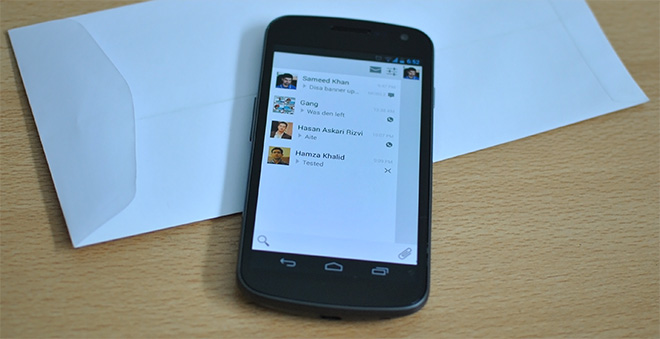
כמו כל אפליקציה מעוצבת היטב, דיסה נותן לך תמציתהוראות כיצד להתחיל עם זה בארוחת הצהריים הראשונה, אך בניגוד לאפליקציות רבות שהופכות הוראות אלה למצגת שקופיות מרובת עמודים, דיסה שומר על דברים פשוטים ככל האפשר. פשוט הקש על סיום בדף ההוראות, ותנחת בממשק המשתמש של האפליקציה, שהוא כברירת מחדל ריק, ומובן מכך. בדומה ל- Hangouts, אתה יכול להחליק אופקית כדי לעבור בין אנשי קשר לתצוגת שיחה. החלק ימינה (כדברי הטקסט ולא כפי שנראה כי החץ שמצביע שמאלה מרמז), ואתה תהיה בתצוגת ההודעות.
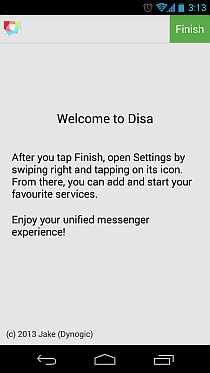
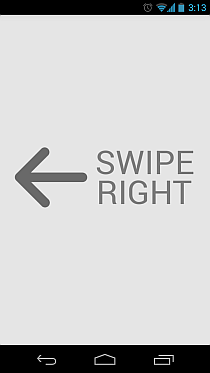
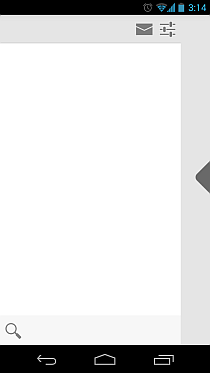
כדי להתחיל בתצורת האפליקציה, הקש על ההגדרותסמל מסרגל הפעולות. כאן תוכלו להחליף ולהגדיר מספר פרמטרים של האפליקציה כגון התראות, התנהגות כפתור חזרה, מעבר מהיר של שירות בשיחות מאוחדות (עוד על זה בהמשך), אמוג'י, הצגת תמונות ממוזערות, אזור וכו '. מכאן תוכלו גם תוכלו הוסף את השירותים שבהם ברצונך להשתמש ביישום. לשם כך, הקש על כפתור + בסרגל הפעולות העליון ובחר בשירות שברצונך להוסיף. אתה יכול לחזור על זה כדי להוסיף שירות אחר בדיוק באותו אופן. כאמור, SMS ו- WhatsApp הם שני השירותים הנתמכים כרגע, ותוכלו להוסיף מופע אחד מכל אחד מהם.
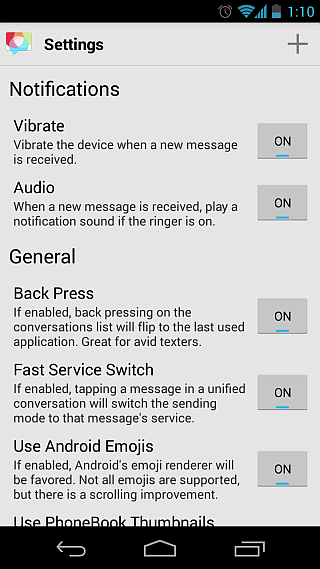
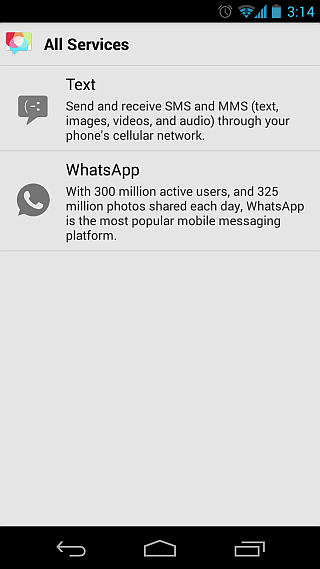
לאחר הוספת השירותים הרצויים, גלול לכולםבדרך למטה ומחלק השירותים תוכל להתחיל להגדיר את אחד מהם על ידי הקשה על סמל השירות. תוצג לך גם הסטטוס של אותו שירות ממש מתחת לסמל שלו, שיכול להיות פועל, צריך הגדרות או הופסק. לחיצה ארוכה על הסמל של כל שירות מאפשרת לך להפסיק / להפעיל את השירות, להסיר אותו או לשנות את צבעי הבועה עבור ההודעות שאתה שולח ומקבל דרכו.
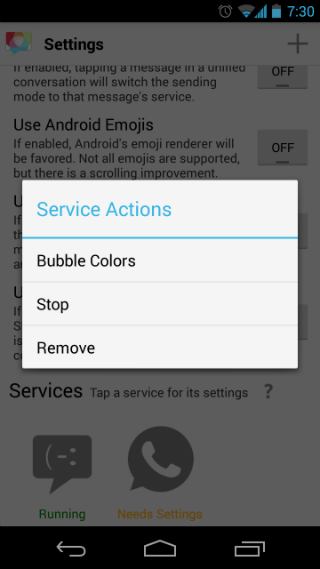
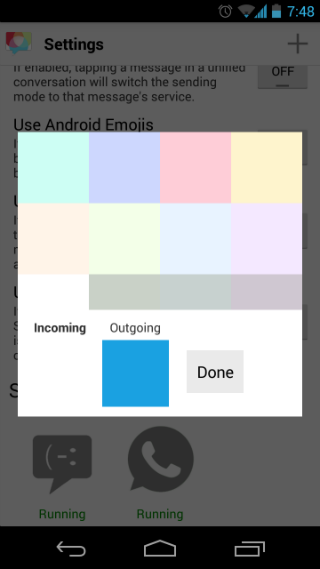
בואו נסתכל כעת על הגדרות השירות. לגבי הודעות טקסט, היישום צריך לאתר אוטומטית את הגדרות ה- APN הנכונות עבור הספק שלך, אם כי אתה יכול גם לבחור אותן באופן ידני אם זיהוי אוטומטי לא עובד עבורך. כשמדובר בתצורת WhatsApp, האפליקציה באמת מאירה, ומאפשרת לך לבחור בדיוק כיצד ברצונך לאמת את המספר שלך. לאחר ציון המספר ושם התצוגה, מוצע לך לבחור בין אימות באמצעות SMS או על ידי קבלת שיחה. אם אתה משתמש באותו מספר במכשיר שלך, בדוק את האפשרות 'אימות עם מספר הטלפון הזה' והאפליקציה תנסה לאתר אוטומטית את קוד האימות עבורך. אחרת, בטל את הסימון ופשוט הזן את הקוד ידנית. אתה יכול גם להקיש על האפשרות 'יש לי קוד' אם כבר קיבלת קוד אימות שטרם השתמשת בו.
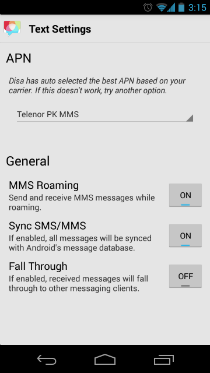
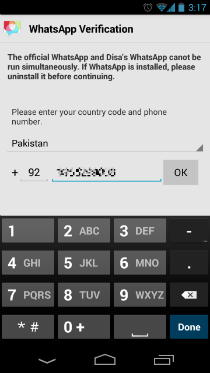
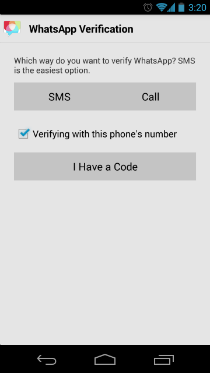
שים לב שלמרות שהאפליקציה אומרת שאתה לא יכול להשתמש בהיחד עם אפליקציית WhatsApp הרשמית באותו מכשיר וכדאי להסיר את ההתקנה תחילה, למעשה תוכלו להשתמש בשניהם; פשוט לא עם אותו מספר טלפון. לכן, באמצעות Disa ואפליקציית WhatsApp הרשמית, תוכלו למעשה להשתמש בשירות WhatsApp באותו מכשיר עם שני מספרים שונים! עכשיו כמה זה מגניב?
לאחר קביעת התצורה של השירותים שלך, תוכלהתחל העברת הודעות. חזור אל הצעקה הביתית והקש על סמל ההודעה החדש מסרגל הפעולות העליון כדי לראות רשימת אנשי קשר זמינים. אם מוגדרים מספר שירותים, תוכלו לעבור בין אנשי הקשר שלהם מהכפתור בצד ימין למעלה. כפי שציפית מכל אפליקציית הודעות בנויה היטב, יש גם סרגל חיפוש בתחתית שיעזור לך למצוא במהירות את איש הקשר שאתה רוצה להעביר אליו.
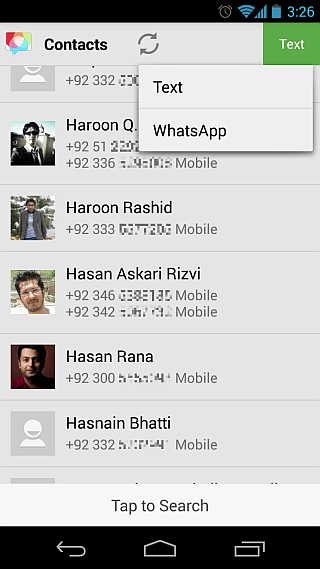
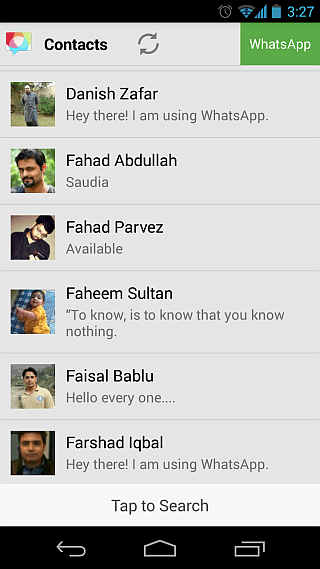
חוויית ההודעות עצמה כוללת תכונות מלאות,ומעודן להפליא לשחרור אלפא. עבור הודעות WhatsApp, אתה יכול לראות את הסטטוס המקוון או האחרון שנראה לאחרונה של איש הקשר שלך, לשלוח תמונות וסרטונים על ידי בחירתם מהגלריה שלך או לחטוף / להקליט חדשים, לשלוח קטעי שמע על ידי בחירתם באמצעות אחד ממנהלי הקבצים המותקנים שלך או להקליט חדש מתוך האפליקציה, ושלח מיקום באמצעות מיקום ה- GPS הנוכחי שלך, או על ידי בחירת מיקום כלשהו מהמפה. למעט מיקום, אפשרויות המולטימדיה האחרות זמינות גם בהודעות טקסט ונשלחות כמו MMS, אם כי התמיכה ב- MMS מוגבלת כרגע למספקים מסוימים, וייתכן שהיא לא עובדת עבור כולם. המפתחים עובדים על הוספת תמיכה ב- MMS לעוד ספקים.
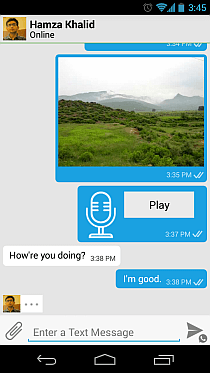
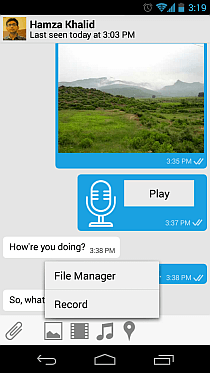
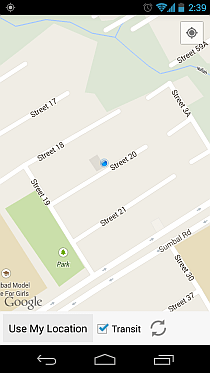
כשאתה מתחיל לנהל שיחות, שלךרשימת השיחות מתחילה להתאכלס איתם, כאשר כל אחד מהם מציג סמל המייצג את השירות בו נמצאת השיחה. הניווט בין השיחה האחרונה שלך לרשימת השיחות הוא קל כמו החלקה אופקית, בדיוק כפי שהיא באפליקציית Hangouts. עבור הודעות נכנסות, אתה מקבל גם התראות בשורת המצב שלך, להשלים עם תצוגה מקדימה של ההודעה. במכשירים שמפעילים ג'לי בין זוכים גם ליהנות מהודעות מאוחדות הניתנות להרחבה להודעות מרובות.
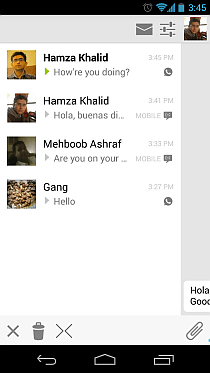
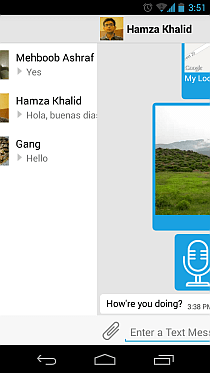
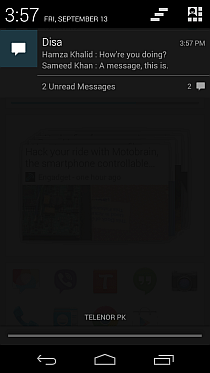
אתה יכול להקיש על שיחה ארוכה מה-רשימת שיחות לבחירה, וסר פעולה מופיע בתחתית, ומאפשר לך לבטל את הבחירה או למחוק את השיחה שנבחרה. אתה יכול גם לבחור מספר שיחות על ידי הקשה ארוכה על כל אחת מהן ברצף, מה שמביא אותנו לאחת מהתכונות הטובות ביותר של האפליקציה. נניח שאתה משוחח עם מישהו דרך SMS ו- WhatsApp, תלוי אם יש לך גישה לאינטרנט אלחוטי או נתונים ניידים או לא. במקום לשמור על שני שרשור שיחה לזה, האם זה לא יהיה מדהים שיש אחד? פשוט בחר בשתי השיחות והקש על הסמל> <כדי למזג אותן! תתבקש לאשר אם ברצונך למזג את השיחות שנבחרו ואז תתבקש לבחור את השיחה הראשית. אל תדאג; בחירת הראשי רק מחליטה איזו תמונה ושם תצוגה יוצגו עבור אותה שיחה, ועדיין תוכל לשלוח ולקבל הודעות בשני השירותים בשרשור הממוזג.
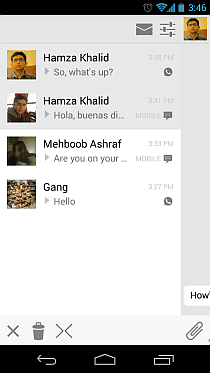
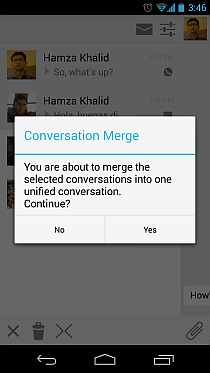
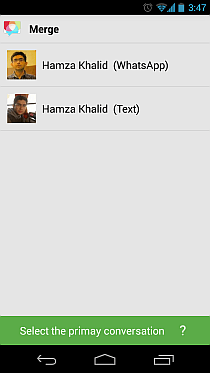
ברשימת השיחות תבחין כישתי שיחות אוחדו לאחת, עם תמונת התצוגה ושם השיחה הראשית שבחרת. האייקון המייצג את השיחה משתנה גם כן כדי להבהיר במבט חטוף שהוא ממוזג. פתח שיחה ממוזגת ותראה אייקון קטן בפינה השמאלית התחתונה של כפתור השליחה המציין את השירות שהוגדר כרגע לתגובות שלך. לחץ לחיצה ארוכה על כפתור השליחה ותוכל לבחור את השירות בו תרצה להשתמש לצורך שליחת ההודעה. אם כי יש דרך קלה עוד יותר לעשות זאת. זוכר את אפשרות החלפת השירות המהירה שראינו בהגדרה? אם זה מופעל, עליך רק להקיש על אחת מההודעות שנשלחו או שהתקבלו בשרשור, ודיסה תבחר אוטומטית בשירות ממנו נשלחה ההודעה. בדרך זו תוכלו להשיב במהירות באמצעות אותו שירות בו השתמש איש הקשר שלכם לצורך העברת הודעות אליכם, או שכבר השתמשתם לצורך העברת הודעות לאיש הקשר.
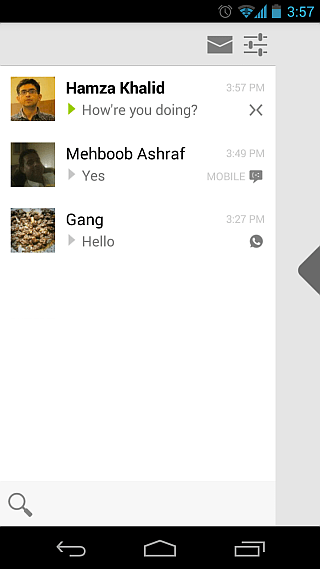
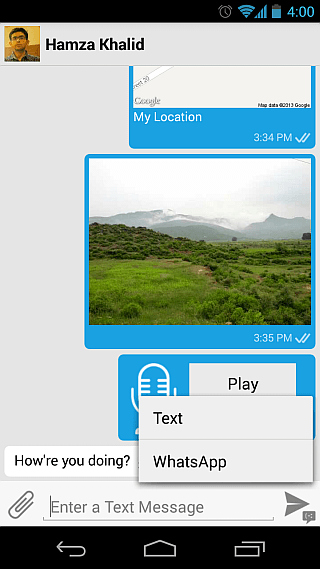
דיסה הוא ללא ספק אחד ההודעות הטובות ביותראפליקציות שראינו עד כה, והיא ייחודית לחלוטין בכך שהיא לקוח WhatsApp של צד שלישי הראשון שראינו שם, ובכן האפליקציה הראשונה שממזגת העברת הודעות טקסט ו- WhatsApp. אנו מקווים שהשירות לא יישאר מוגבל להוסיף בעתיד רק תמיכה ב- Google Voice ו- Hangouts, ונשקול להוסיף תערובות כמו Kik, WeChat, ChatOn וכדומה. מה שיהיה מדהים עוד יותר הוא תמיכה ב- Viber וטנגו, יהיה זה רק בשביל לשלוח ולשלוח מולטימדיה.
כאמור, דיסה נמצאת כיום באלפאבמה והיא עדיין לא זמינה כהפצה יציבה בחנות Play. תצטרך להצטרף לקהילה שלה ב- Google+ ואז להיכנס לתוכנית הבדיקה שלה לפני שתוכל לגשת אליה ב- Google Play. הקישורים וההוראות לעשות זאת, יחד עם פרטים נוספים על האפליקציה, תוכלו למצוא באתר האינטרנט שלה המקושר למטה.
התקן את דיסה לאנדרואיד


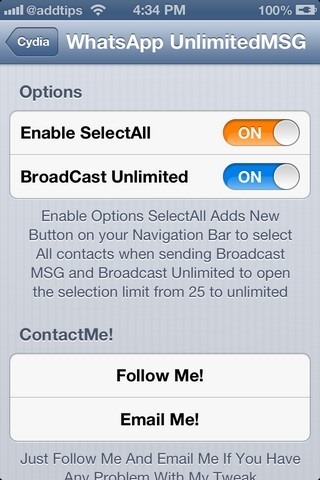










הערות